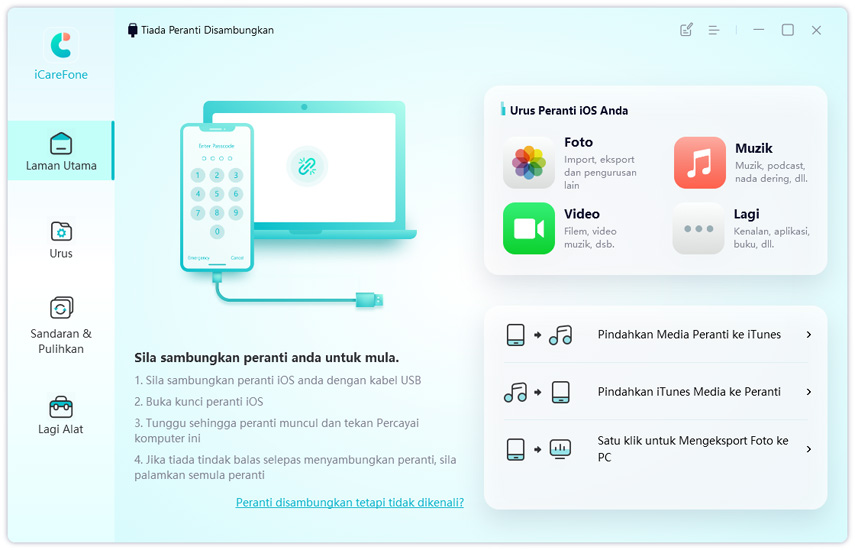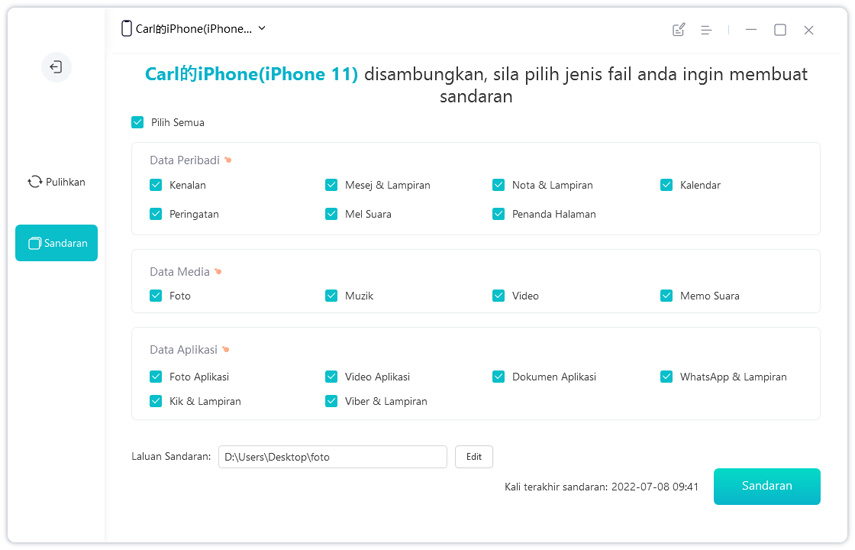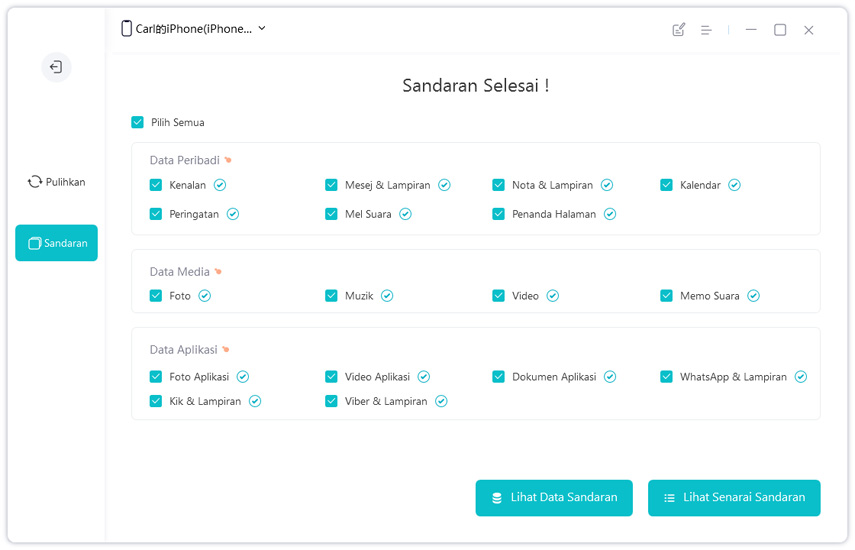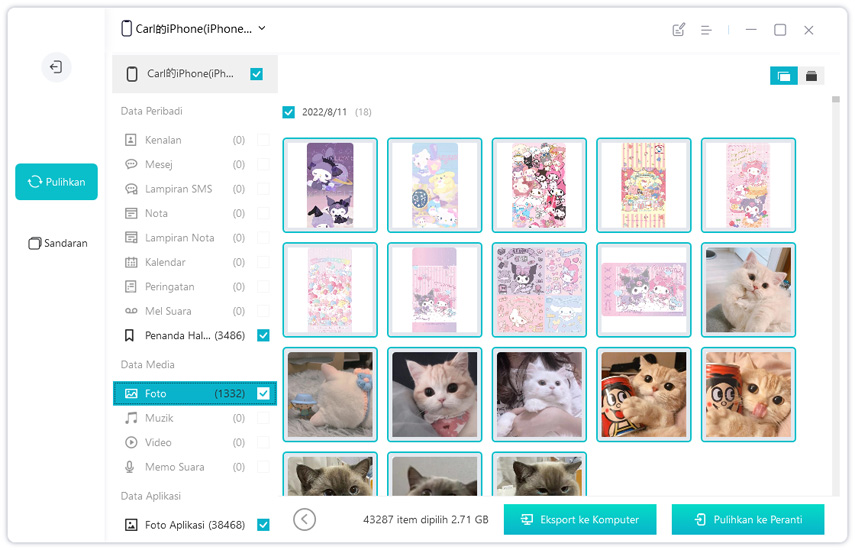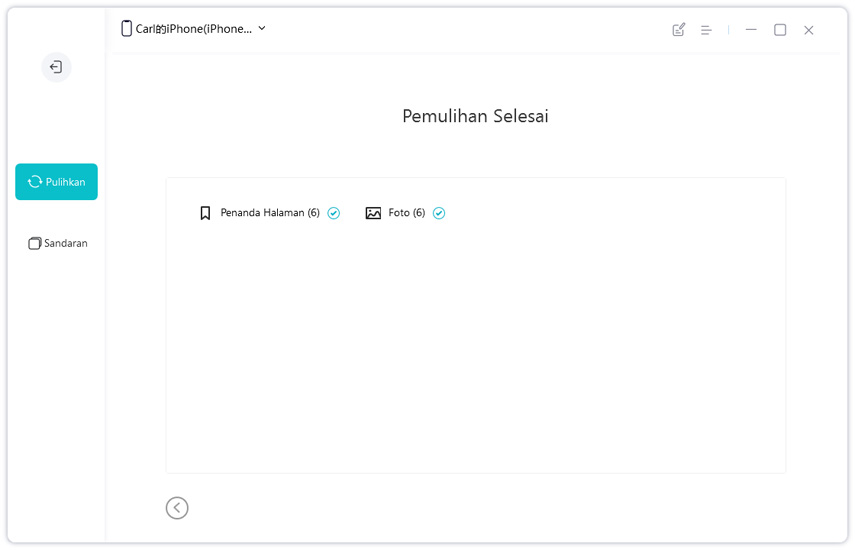Baiki Isu Tidak Dapat Memindahkan Data iPhone
oleh Siti Aisyah Dikemas kini pada 11-02-2022 / Dikemas kini untuk Data iPhone
Memang seronokan apabila anda terima iPhone terbaru yang berkilau-kilau — tetapi semua keseronokan boleh dipadam apabila masalah mula muncul.
Contohnya, sesetengah pengguna melaporkan isu di mana mereka tidak dapat lengkapkan proses pemindahan data iPhone.
Jika anda merupakan salah satu orang yang menghadapi isu ini, anda mesti baca artikel ini. Di bawah, kami telah sebut semua cara penyelesaian yang anda boleh guna untuk selesaikan isu ini.
Mari kita terokai.
- Bahagian 1: Tidak Dapat Lengkapkan Pemindahan Data iPhone - Punca Lazim
- Bahagian 2: Baiki Keralatan Tidak Dapat Menyelesaikan Pemindahan Data iPhone
- Bahagian 3: Cara Alternatif Terbaik untuk Pindah Data daripada iPhone Lama ke iPhone
Bahagian 1: Tidak Dapat Lengkapkan Pemindahan Data iPhone - Punca Lazim
Tetapi mengapa iPhone baru tidak dapat menyelesaikan pemindahan data pada mulanya? Nah, mungkin terdapat beberapa sebab logik untuk itu.
- Pertama sekali, ada kemungkinan terdapat pepijat peringkat sistem dalam peranti itu sendiri. Anda lihat, ia adalah peranti baharu dan pepijat dan gangguan yang tidak dijangka sering berakhir dalam keluaran baru. (Apple biasanya membetulkan isu sedemikian dengan kemas kini perisian dalam beberapa minggu akan datang.
- Kedua, mungkin terdapat masalah dengan sambungan wayarles antara kedua-dua peranti anda.
- Isu ini juga mungkin semudah Bluetooth dimatikan.
Mungkin terdapat beberapa sebab untuk isu ini. Tetapi jangan risau, kaedah penyelesaian masalah yang akan kami bincangkan di bawah biasanya membetulkan kesemuanya.
Bacaan berkaitan Membaiki iPhone Stuck di Logo Apple.
Bahagian 2: Baiki Keralatan Tidak Dapat Menyelesaikan Pemindahan Data iPhone
Cara 1: Mula semula iPhone Lama dan Set Semula iPhone
Sesetengah pengguna Reddit melaporkan bahawa mereka dapat selesaikan masalah iPhone tidak dapat lengkapkan proses pemindahan data dengan mula semula peranti yang begitu mudah. Selain itu, Penetapan semula kilang iPhone juga dapat membantu.
Apa yang anda perlu buat ialah set semula iPhone anda dan mula semula iPhone lama.
Untuk mula semula iPhone lama:
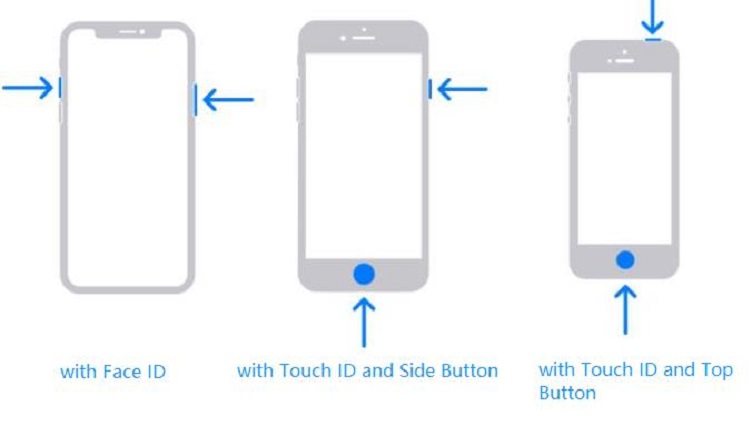
- Tekan dan tahan butang sisi dan butang naik kelantangan pada masa yang sama sehingga anda nampak Power Off dipapar pada skrin.
- Tarik ke kanan.
- Tunggu selama 30 saat dan kemudian mula semula peranti dengan tekan dan tahan butang sisi.
Untuk set semula iPhone anda:
- Buka aplikasi Tetapan.
- Pergi ke Umum > Pindah atau Set Semula iPhone > Padam Semua Kandungan dan Tetapan.
Tekan "Sambung" dan ikut arahan pada skrin untuk pengesahan.

Cara 2: Rapatkan Dua Telefon Anda
Jika anda tidak dapat selesaikan masalah pemindahan data iPhone 12/13 ke iPhone selepas cuba kaedah pertama, ada lagi satu cara penyelesaian mudah, iaitu rapatkan peranti anda.
Proses pemindahan bergantung pada kedua-dua Bluetooth dan WiFi untuk memindahkan fail anda dari satu peranti ke peranti lain. Dan seperti yang anda ketahui, Bluetooth mempunyai jarak yang pendek.
Jika kedua-dua peranti dipisahkan walaupun beberapa kaki, isu ini mungkin muncul. Gerakkan peranti betul-betul bersebelahan antara satu sama lain dan lihat sama ada ia berfungsi.
Cara 3: Kemas kini iPhone kepada Versi iOS Terkini
Jika iPhone 13 anda tidak dapat lengkapkan pemindahan data ke iPhone selepas cuba cara diatas, mungkin wujud pepijat perisian dalam iOS.
Seperti yang dinyatakan sebelum ini, maslah ini biasa muncul dalam lancaran terbaru dan akan diperbaiki dengan kemas kini perisian masa depan. Jadi, apa yang anda boleh lakukan ialah semak kemas kini terbaru, dan jika ada versi yang terbaru, silang pasang.
Untuk baut sedemikian, sila ikut langkah-langkah dibawah.
- Buka aplikasi Tetapan.
Pergi ke Umum > Kemas Kini Perisian.

- Muat turun fail kemas kini terkini jika ada.
Pastikan anda ikut langkah ini untuk kedua-dua peranti anda.
Cara 4: Cas iPhone Semasa Proses Pemindahan Data
Jika anda masih tidak dapat menyelesaikan masalah pemindahan data iPhone, cuba sambung pada pengecas.
Apple sarankan bahawa iPhone anda kekal sambung pada pengecas semasa jalankan proses seperti sandaran, permulihan, mengemas kini dan permindahan. Dengan ini boleh memastikan iPhone mempunyai bateri yang mencukupi untuk selesaikan proses tersebut.
Jadi, sila sambung kedua-dua iPhone anda pada pengecas dan cuba lagi.
Cara 5: Pastikan Kedua-dua iPhone sudah aktifkan fungsi Bluetooth
Seperti yang dinyatakan sebelum ini, proses pemindahan menggunakan kedua-dua Wifi dan Bluetooth telefon anda. Dan anda perlu aktifkan kedua-duanya untuk proses pemindahan.
Jadi, jika iPhone anda masih tidak dapat lengkapkan pemindahan data sampai sekarang, pergi ke Pusat Kawalan anda dan pastikan BT dihidupkan. Semak kedua-dua peranti anda.
Bahagian 3: Cara Alternatif Terbaik untuk Pindah Data daripada iPhone Lama ke iPhone
Jika anda sudah cuba semua cara di atas dan anda masih tidak dapat selesaikan isu tersebut, berikut ialah satu cara terakhir yang anda boleh gunam.
Dengan guna Tenorshare iCareFone, anda boleh buat sandaran semua data anda secara manual daripada iPhone lama ke komputer, dan kemudian pulihkan data ke iPhone baru anda dengan mudah. Anda mungkin rasa rumit, tetapi ia sangat mudah sahaja. Ia hanya perlu beberapa klik untuk selesaikan seluruhproses!
Ia ialah alat pengurusan data iOS semua-dalam-satu yang boleh membantu anda pindah/buat sandaran/kendali/ data iOS pada komputer dengan mudah.
Berikut ialah cara penggunaan.
Muat turun dan pasang Tenorshare iCareFone pada komputer anda. Buka iCareFone dan sambungkan iPhone lama anda ke PC. Pilih "Sandaran & Permulihan" daripada menu yang betul.

Kemudian pilih semua data dan tekan pada butang Sandaran.

Apabila sandaran selesai, pilih "Papar Data Sandaran".

- Sekarang pisahkan sambungan iPhone lama anda dan sambungkan iPhone anda ke komputer.
Tandakan semua data yang anda ingin pulih dan pilih "Pulihkan ke Peranti".

Dan begitu mudah saja, semua data anda kini ada dalam iPhone baru! Begitu mudah sahaja!

Kesimpulan
Ramai pembeli iPhone melaporkan bahawa mereka tidak dapat pemindahan data iPhone. Jika anda salah seorang daripada mereka, anda memang bertuah kerana kini anda sudah tahu semua cara yang anda perlu tahu untuk selesaikan isu ini.
Sila ingat, jika tak ada cara yang dapat membantu anda, cuma gunakan Tenorshare iCareFone — ini ialah alat yang paling ringkas yang anda boleh gunakan untuk sandarkan semua data anda secara manual daripada iPhone lama dan piindah kedalam iPhone yang baru.
- Sandaran percuma semua yang anda perlukan pada iPhone/iPad/iPod
- Pindahkan muzik, foto, video, kenalan, SMS tanpa had
- Pulihkan fail secara terpilih tanpa memadamkan data semasa